Digikam/Watermark/ca: Difference between revisions
Importing a new version from external source |
Importing a new version from external source |
||
| (One intermediate revision by the same user not shown) | |||
| Line 11: | Line 11: | ||
[[Image:Digikam_watermark.png|thumb|300px|center]] | [[Image:Digikam_watermark.png|thumb|300px|center]] | ||
'''digiKam''' pot utilitzar text o imatges com a marques d'aigua, i podreu escollir el tipus de marca d'aigua desitjada en el plafó <menuchoice>Arranjaments de les eines</menuchoice>. Si voleu utilitzar el tipus <menuchoice>Imatge</menuchoice>, assegureu-vos que ja teniu un | '''digiKam''' pot utilitzar text o imatges com a marques d'aigua, i podreu escollir el tipus de marca d'aigua desitjada en el plafó <menuchoice>Arranjaments de les eines</menuchoice>. Si voleu utilitzar el tipus <menuchoice>Imatge</menuchoice>, assegureu-vos que ja teniu un fitxer gràfic a mà. Indiqueu a continuació les opcions disponibles, com ara <menuchoice>Posició</menuchoice>, <menuchoice>Mida</menuchoice> i <menuchoice>Marges</menuchoice>. A continuació, seleccioneu la carpeta de destinació en la secció <menuchoice>Destinació</menuchoice> del plafó <menuchoice>Arranjaments de la cua</menuchoice>. En la secció <menuchoice>Comportament</menuchoice>, podeu especificar el que haurà de fer el sistema si detecta un fitxer amb el mateix nom que el processat en la carpeta de destinació. Podreu triar sobreescriure el fitxer existent o canviar-li el nom abans de desar. També podeu utilitzar les opcions disponibles en la secció <menuchoice>Reanomenament de fitxers</menuchoice> per especificar una regla de canvi de nom pels fitxers processats. | ||
Una vegada esteu satisfet amb l'ajustament, premeu el botó <menuchoice>Executa</menuchoice>, i un vegada el '''digiKam''' finalitzi la tasca, trobareu les | Una vegada esteu satisfet amb l'ajustament, premeu el botó <menuchoice>Executa</menuchoice>, i un vegada el '''digiKam''' finalitzi la tasca, trobareu les fotografies amb marca d'aigua a la carpeta de destinació. | ||
[[Category:Gràfics/ca]] | [[Category:Gràfics/ca]] | ||
[[Category:Fotografia/ca]] | [[Category:Fotografia/ca]] | ||
[[Category:Guies d'aprenentatge/ca]] | [[Category:Guies d'aprenentatge/ca]] | ||
Latest revision as of 13:30, 6 December 2013
Marca d'aigua a les fotografies amb el digiKam
Aquest article va aparèixer originalment a Scribbles and Snaps i ha estat reproduït amb el permís d'en Dmitri Popov.
Si bé hi ha moltes maneres de protegir les vostres fotografies de l'ús no autoritzat, la utilització de marques d'aigua segueix sent el més simple i probablement la tècnica més eficaç que pot ajudar a identificar-vos com el creador i dificultar que utilitzin les vostres obres sense permís.
Tot i que digiKam suporta les marques d'aigua, aquesta característica s'amaga tan bé que ni tan sols us adonareu que hi és. Això es deu a que la característica marca d'aigua al digiKam està oculta sota l'eina que podeu utilitzar per a crear múltiples fotografies amb marca d'aigua d'una sola vegada. Heus aquí com funciona. Escolliu Seleccioneu (o premeu la tecla B) per obrir l'eina . Arrossegueu les fotografies per a les que voleu crear marques d'aigua des d'un àlbum de digiKam cap al plafó per afegir-les a la cua actual. Feu clic a la pestanya en el plafó i feu doble clic sobre l'eina per afegir-la al plafó .
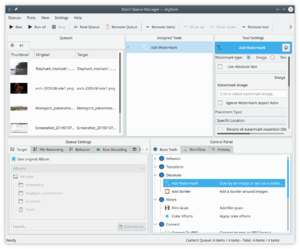
digiKam pot utilitzar text o imatges com a marques d'aigua, i podreu escollir el tipus de marca d'aigua desitjada en el plafó . Si voleu utilitzar el tipus , assegureu-vos que ja teniu un fitxer gràfic a mà. Indiqueu a continuació les opcions disponibles, com ara , i . A continuació, seleccioneu la carpeta de destinació en la secció del plafó . En la secció , podeu especificar el que haurà de fer el sistema si detecta un fitxer amb el mateix nom que el processat en la carpeta de destinació. Podreu triar sobreescriure el fitxer existent o canviar-li el nom abans de desar. També podeu utilitzar les opcions disponibles en la secció per especificar una regla de canvi de nom pels fitxers processats.
Una vegada esteu satisfet amb l'ajustament, premeu el botó , i un vegada el digiKam finalitzi la tasca, trobareu les fotografies amb marca d'aigua a la carpeta de destinació.
